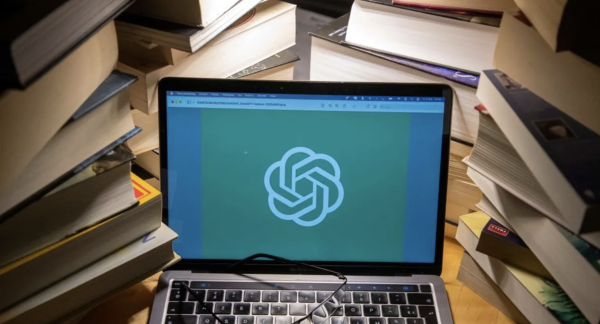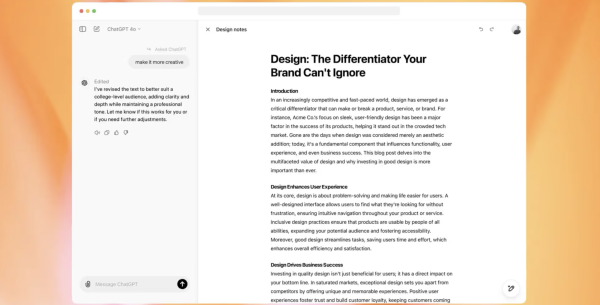为什么DeepSeek总是显示“无法连接服务器”?
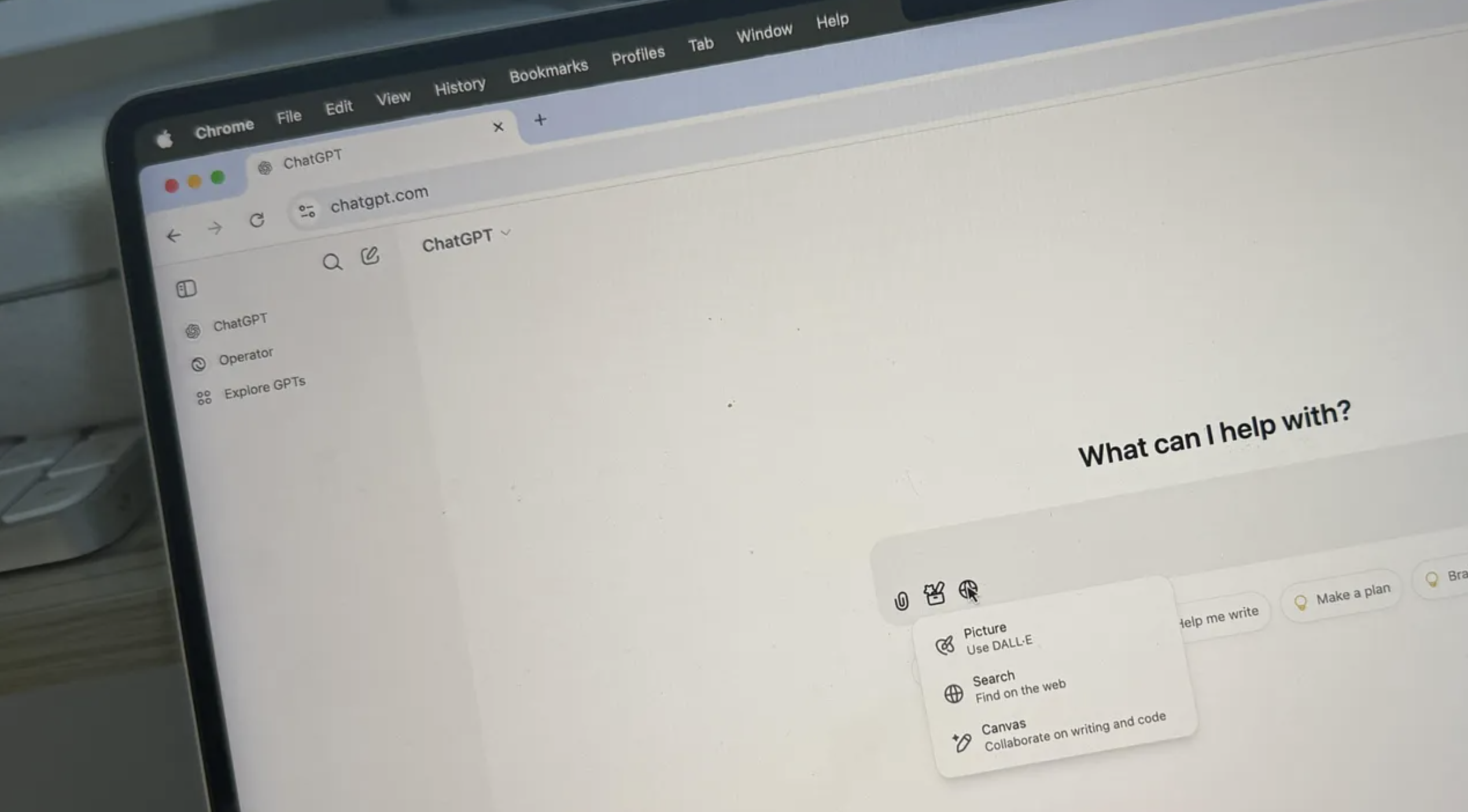
如果你在使用DeepSeek时经常遇到“无法连接服务器”的问题,可能是由于以下几种常见原因。下面为你列出了解决这些问题的可能方法,帮助你快速恢复访问。
1. 网络连接问题
原因:最常见的原因是网络连接不稳定,可能是你的Wi-Fi信号较弱或数据网络不稳定,导致无法访问DeepSeek服务器。
解决方法:
- 检查网络连接:确保你的网络连接正常。尝试访问其他网站,确认网络是否顺畅。如果其他网站也出现加载问题,说明可能是网络本身的问题。
- 重启路由器或切换网络:尝试重新启动路由器,或者切换到更稳定的网络环境,如使用移动数据(4G/5G)或更强的Wi-Fi信号。
2. 服务器端问题
原因:DeepSeek的服务器可能在进行维护,或发生故障,导致平台无法正常连接。
解决方法:
- 检查DeepSeek官方公告:访问DeepSeek的社交媒体账号、论坛或官网,看看是否有服务器维护或故障通知。
- 使用在线状态检测工具:可以通过DownDetector等网站检查DeepSeek是否出现了大规模的服务中断。
3. DNS解析问题
原因:DNS(域名解析)无法正确地将DeepSeek的域名解析为IP地址,导致无法连接服务器。
解决方法:
- 刷新DNS缓存:可以在Windows上打开命令提示符,输入以下命令刷新DNS缓存:
ipconfig /flushdns - 更换DNS服务器:尝试使用其他公共DNS服务器,例如Google的8.8.8.8和8.8.4.4,或Cloudflare的1.1.1.1。
4. 防火墙或安全软件干扰
原因:电脑或路由器上的防火墙、杀毒软件或安全设置可能会阻止DeepSeek的访问,导致连接失败。
解决方法:
- 暂时禁用防火墙或安全软件:尝试关闭防火墙或安全软件,然后重新访问DeepSeek。如果关闭防火墙后能够访问,说明是防火墙设置过于严格。
- 检查路由器的设置:某些路由器可能会限制访问特定网站或服务,可以登录路由器管理界面,检查是否有相关的限制设置。
5. 浏览器缓存或设置问题
原因:浏览器缓存、历史记录或插件问题可能导致DeepSeek无法加载,或者加载时发生错误。
解决方法:
- 清除浏览器缓存:清除浏览器缓存、Cookie和历史记录,有助于解决加载问题。可以通过浏览器的设置菜单清理这些数据。
- 使用隐身模式:尝试使用浏览器的隐身模式(无痕模式),它不会使用缓存和历史记录,避免干扰访问。
- 切换浏览器:如果当前浏览器无法访问DeepSeek,尝试更换浏览器(如Chrome、Firefox或Edge)。
6. VPN或代理服务器影响
原因:如果你使用VPN或代理服务器,可能会被DeepSeek服务器阻止,从而导致无法连接。
解决方法:
- 关闭VPN或代理:如果正在使用VPN或代理,尝试关闭它们,直接使用普通的网络连接。
- 切换VPN节点:如果必须使用VPN,尝试切换到一个不同的服务器节点,选择一个与DeepSeek服务器更接近的节点。
7. IP地址被封锁或限制
原因:有时,DeepSeek可能会限制特定IP地址的访问,特别是在出现异常流量时。
解决方法:
- 更换IP地址:如果你怀疑是IP被封禁,可以尝试使用VPN切换IP地址,或者联系DeepSeek客服,询问是否有IP限制。
- 使用不同设备或网络:尝试在不同的设备(如手机或平板)上访问DeepSeek,或者更换网络环境,看是否能解决问题。
8. 系统维护或更新
原因:DeepSeek可能在进行系统更新或维护,导致暂时无法连接。
解决方法:
- 稍后再试:如果是平台在进行定期维护,通常会在一定时间后恢复正常。可以稍等一段时间再尝试访问。
- 查看平台通知:留意DeepSeek的公告栏,看看是否有通知说明平台正在进行系统升级或维护。
9. 地区或国家限制
原因:在某些国家或地区,DeepSeek的访问可能会受到地理限制,导致无法连接。
解决方法:
- 使用VPN:如果你处于某些访问受限的地区,可以使用VPN连接到其他国家的服务器,绕过地理限制。
- 联系客服:如果你怀疑是地区限制问题,联系DeepSeek客服,了解是否存在IP封锁或地区限制。
总结
“无法连接服务器”的问题通常与网络设置、浏览器缓存、服务器状态、或安全软件干扰等因素有关。你可以逐一排查这些可能的原因,并根据实际情况采取相应的解决方法。如果问题仍未解决,建议联系DeepSeek的客服,了解是否是平台本身的技术问题或维护导致的访问中断。